多管齐下,为Win 10本本轻松“减负”
2019-07-14郭建伟
郭建伟
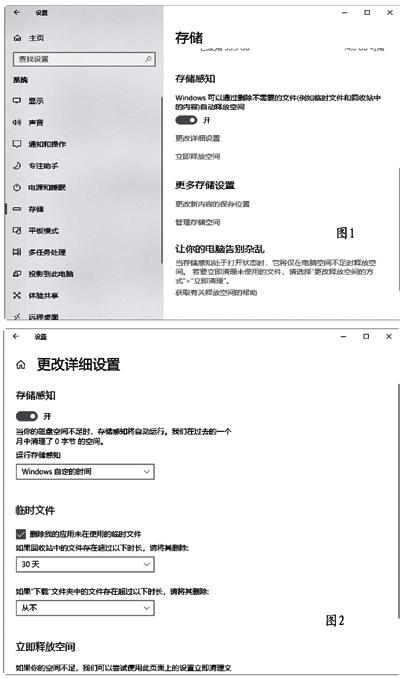

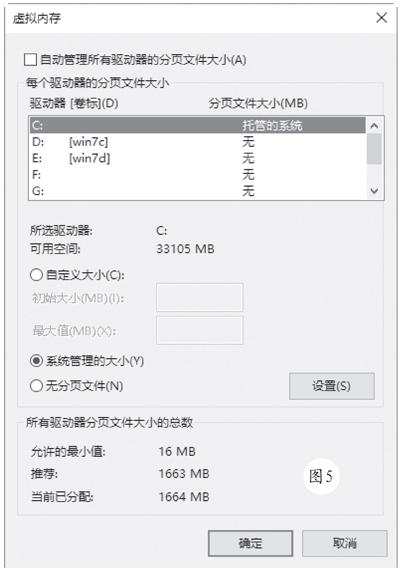
对于很多本本用户来说,都会有这样的感觉,随着使用时间久了,原本运行如飞的Win10本本会逐渐变得“迟钝”,操作起来很不畅快。其实,这并非本本出了什么故障,只是系统变得臃肿杂乱所致。因此,就需要从多个方面,对系统进行优化和减负,来提高本本的运行效能。
智能清除临时文件
在系统运行过程中,会产生大量的临时文件,不对其进行及时清理的话,在一定程度上会影响系统的运行效能。除了使用常规的清理工具,对临时文件进行清理外,其实还可以使用自带的功能,来自动清除多余的临时文件。点击“Win+I”键,在设置窗口打开“系统”项,在左侧选择“存储”项,在右侧将“存储感知”栏选择“开”项,激活存储感知功能(图1),如果系统盘自由空间比较少的话,其可以自动感知并进行自动清理操作。
点击其下的“更改详细设置”项,在打开窗口(图2)中的“运行存储感知”列表中选择“每天”项,可以每天都运行该功能,执行数据清理任务。选择“删除我的应用未在使用的临时文件”项,激活临时数据删除功能。在其下的列表中可以针对回收站和下载文件夹调整清理周期,范围从1天到60天,前者默认为30天。如果点击“立即清理”按钮,可以立即对系统盘进行清理。
深入清理磁盘垃圾
在使用Windows时,不管是系统还是应用程序,不仅会产生临时文件,还会生成各种垃圾数据,例如缓存、日志文件、更新文件等。这些垃圾数据会对系统的运行造成拖累,因此,使用系统自带的清理工具,就可以将其彻底清除。在系统盘属性窗口中的“常规”面板中点击“磁盘清理”按钮,虽然可以清理这些垃圾数据,但是其清理效果并不全面。
为了提高操作效率,可以打开记事本,在其中输入“cleanmgr/sageset:99”“cleanmgr/sagerun:99/autoclean”两行代码,之后将其保存为“cleancpan.bat”的批处理程序,以管理员身份双击该文件,在清理窗口(图3)中会显示很多清理项目,将其全部选中,点击确定按钮,可以将其彻底清除。当然,也可以以管理员身份打开命令提示符窗口,在其中手工执行清理操作。例如执行“del/f/s/q%systemdrive%\*.tmp”“el/f/s/q"%userprofile%\LocalSettings\TemporaryInternetFiles\*.*"”之类的命令,来清理各种垃圾数据。
管控大块头文件
在系统盘中,还存在诸如分页文件等体积比较庞大的文件,对其进行移动或者瘦身操作,也可以在一定程度上为系统盘减负。在桌面上“此电脑”图标的右键菜单上点击“属性”项,在打开窗口左侧选择“高级系统设置”项,在打开窗口中的“高级”面板中的“性能”栏中点击“设置”按钮,在性能选项窗口中的“高级”面板中点击“更改”按钮,在打开窗口(图4)中不选择“自动管理所有驱动器的分页文件大小”项,允许自定义分页文件。
在列表中选择系统盘,选择“自定义大小”项,设置合适的分页文件容量。如果内存足够大,可以取消分页文件,或者将其放置到其他的分区中。对于休眠文件来说,会占用比较大的系统盘空间。为此可以以管理员身份打开命令提示符窗口,执行“powercfghibernatesize50”命令,将休眠文件体积缩小为之前的50%。当然,休眠文件体积不能无限制缩小,否则导致休眠失败。
清除无关的系统组件
在Windows中会预装大量的组件和功能项目,这不仅会降低系统运行效率,还会占用大量的系统盘空间。其实对于一些系统功能组件来说,用户一般很少使用,将这些无关的组件清除,无疑会让系统运行得更加轻松。使用Win10Clean这款工具,就可以让您灵活的清理这些无关的功能项目。在Win10Clean主界面(图5)的“Home”面板中点击对应的按鈕,可以执行禁用WindowsDefender、禁用开始菜单广告、使用Windows7风格的浏览界面、卸载OneDriver在线存储、禁用家庭组、清理上下文菜单、禁止重装Modern应用等。
例如对于系统中的右键菜单中的杂乱项目来说,可以点击“CleanupContextMenus”按钮,恢复右键菜单的原貌。为了防止系统“自作聪明”地重装已经卸载的应用和组建,可以点击“Dontreinstallmodernapps”按钮,对应用安装进行锁定,避免系统自动安装这些组件。在“Win10/metroapps”面板中列出系统默认的内置的大量系统组件和应用,对于不需要的项目,可以将其选中,点击“Uninstall”按钮将其删除。
此外,还可以使用10AppsManager这款小工具,来快速卸载不常用的系统组件。在其主界面(图6)中显示各种系统组件,包括计算器、相机、照片、咨询、应用商店、Xbox、OneNote等,点击不需要的组件,在弹出窗口中点击“是”按钮,即可将其卸载。当然,如果之后想恢复这些组件,可以按下“Win+R”组合键,执行“powershell”命令,在PowerShell窗口中执行“Get-AppxPackage-AllUsers|Foreach{Add-AppxPackage-DisableDevelopmentMode-Register"$($_.InstallLocation)\AppXManifest.xml"}”命令,就可以重新安装这些组件了。
